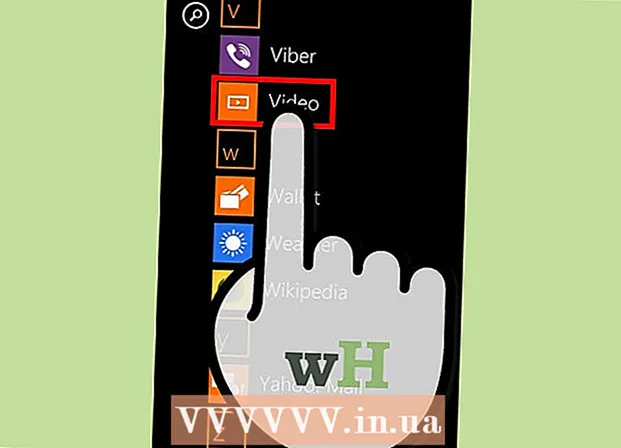Avtor:
Lewis Jackson
Datum Ustvarjanja:
8 Maj 2021
Datum Posodobitve:
1 Julij. 2024

Vsebina
Ta članek prikazuje, kako blokirati dostop do nezdrave vsebine v pametnem telefonu ali tabličnem računalniku Android.
Koraki
1. način od 4: Vklopite Varno iskanje
. Dotaknite se aplikacije z rdečimi, rumenimi, zelenimi in modrimi ikonami kroga.
Trgovina Google Play. Če želite to narediti, tapnite aplikacijo Trgovina Google Play z ikono večbarvnega trikotnika.
- Varni brskalnik SPIN preprečuje, da bi se pornografija (s starostno omejeno vsebino) prikazovala v rezultatih iskanja.

"Filter varnega iskanja". Zdaj je drsnik postal moder
. Odslej aplikacija Google filtrira nezdrave rezultate iskanja.
Metoda 4 od 4: Uporabite Google Family Link
Trgovina Google Play in naredite naslednje:
- Dotaknite se vrstice za iskanje.
- Uvozi družinska povezava
- Dotaknite se Google Family Link
- Dotaknite se NAMESTITE (Nastavitev)
- Dotaknite se SPREJEM (Sprejeto) na vprašanje.

trikrat. To je ikona na dnu zaslona. To vas bo pripeljalo do nastavitev Family Linka.
Dotaknite se ZAČETI (Začeti). To možnost boste videli na dnu zaslona.

Dotaknite se START (Začeti). To je možnost v spodnjem desnem kotu zaslona.
Odgovori na vprašanja. Če želite namestiti Family Link v Android, morate v spodnjem desnem kotu zaslona izbrati pravi odgovor:
- Dotaknite se DA (Imeti)
- Dotaknite se DA
- Dotaknite se JA SE STRINJAM (Ja se strinjam)
Dotaknite se NASLEDNJI (Nadaljevanje) dvakrat. To vas bo pripeljalo do razdelka za ustvarjanje računa.
Ustvarite Google Račun za svojega otroka. Tudi če vaš otrok že ima Google Račun, boste vseeno morali ustvariti novega. Naredite naslednje:
- Vnesite otrokovo ime in se dotaknite NASLEDNJI
- Vnesite otrokov datum rojstva in tapnite NASLEDNJI
- Vnesite e-poštni naslov za svojega otroka in tapnite NASLEDNJI
- Vnesite geslo za svojega otroka in se dotaknite NASLEDNJI dvakrat
- Potrdite polje "Strinjam se", nato se dotaknite STRINJAM SE (Strinjam se).
- Vnesite podatke o plačilni kartici za transakcijo preverjanja 0,01 USD (približno 230 dongov) in izberite SPREJEM (Sprejmem).
Povežite otrokov telefon z računom Family Link. Dotaknite se NASLEDNJI dvakrat, nato sledite navodilom na zaslonu, da nastavite Family Link za otrokov telefon. Ko je otrokov telefon dodan v Family Link, lahko nadaljujete z drugimi dejanji.
Spremenite dovoljenja za aplikacije. Vsak telefon Android ima vnaprej nameščene številne aplikacije; Ko namestite Family Link, boste morali pred dokončanjem namestitve dovoliti ali blokirati vsako aplikacijo.
- Blokiranje aplikacij, kot je Glasba Google Play, nadzira dostop do vaših otrok.
- Aplikacije, kot sta YouTube in Android Pay, sta privzeto blokirani, ker so na voljo samo uporabnikom, starejšim od 13 let.
Vklopite Varno iskanje za brskalnike. Podobno kot pri večini telefonov Android ima tudi otrokov telefon običajno tri vnaprej nameščene brskalnike, Google Chrome, Google Search in privzeti brskalnik »Web« ali »Internet«. Varno iskanje lahko vklopite - filter, ki blokira vsebino za odrasle, tako da za vsak brskalnik storite naslednje:
- Izberite aplikacijo, ki jo želite uporabiti (na primer Google Chrome).
- Dotaknite se Dovoljenja (Dostop)
- Poiščite in se dotaknite možnosti Varno iskanje.
Dokončajte nastavitev Family Link. Ko končate postopek namestitve, otrokov telefon Android brez vašega dovoljenja ne bo mogel dostopati do pornografije, vsebine za odrasle ali necenzuriranih aplikacij.